Com a inclusão da atualização “Boa noite, boa sorte”, os voláteis agora vagam pelas ruas à noite, representando um novo desafio para os jogadores e tornando a experiência semelhante à primeira entrada.
O problema que eu e muitos jogadores encontramos é que esse novo “recurso” parece não ter sido testado corretamente, pois torna o início do jogo realmente frustrante e irritante, possivelmente prejudicando a experiência dos novatos.
O objetivo deste guia é ensinar de forma simples como modificar o jogo para desabilitar os voláteis em roaming que patrulham as ruas à noite.
Isenção de responsabilidade e recomendações
- Por favor, faça primeiro um backup dos seus arquivos salvos, pois pode ocorrer corrupção ao modificar incorretamente esses arquivos.
- É recomendado jogar com os eventos da comunidade desativados, pois alguns deles (se não todos) provavelmente substituirão suas alterações.
Modificando o jogo
Para realizar o trabalho, você terá que instalar qualquer ferramenta de descompactação capaz de abrir arquivos .pak e um editor de texto.
Neste caso usarei o 7zip e o bloco de notas do Windows.
- Localize a pasta de instalação
Clique com o botão direito no jogo, selecione propriedades e clique em “Mostrar arquivos instalados” - Faça uma cópia de “Dying Light 2\ph\source\data0.pak” e renomeie-a para “data2.pak”
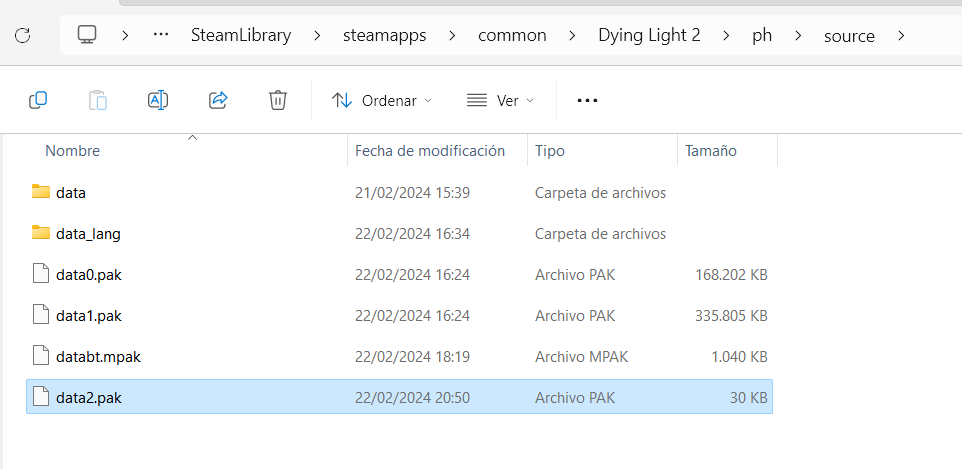
- Abra “data2.pak” com 7zip e extraia o arquivo “scripts\aipresetpool.scr”
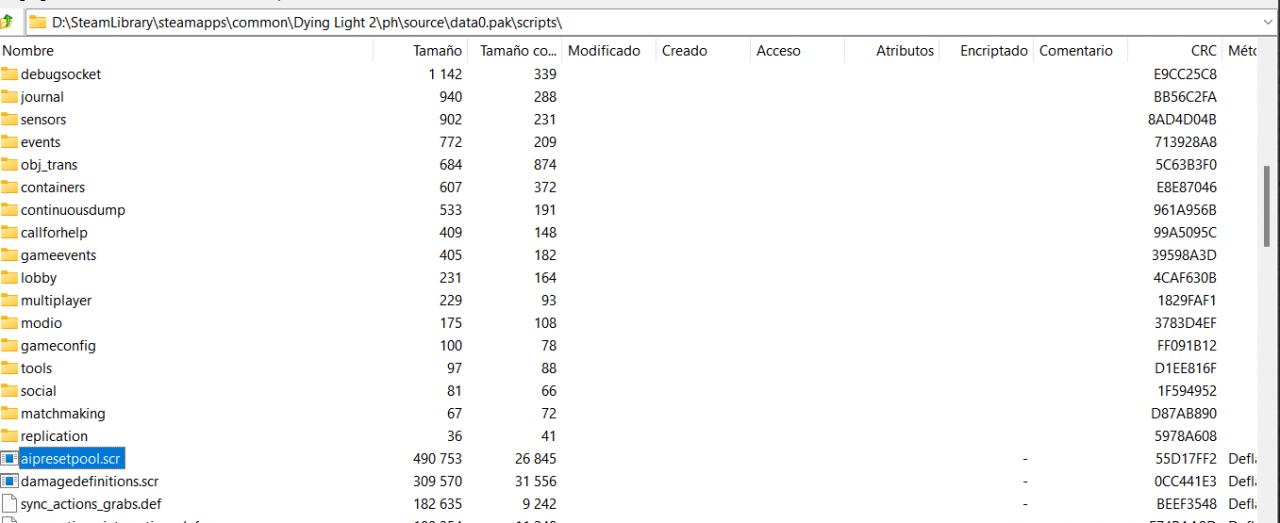
- Depois de extrair o arquivo você terá que deletar todo o conteúdo armazenado dentro de “data2.pak”
Selecione todos os arquivos e exclua-os usando 7zip nas opções integradas - Abra sua cópia de “aipresetpool.scr”, pressione Ctrl + B e digite “roaming”
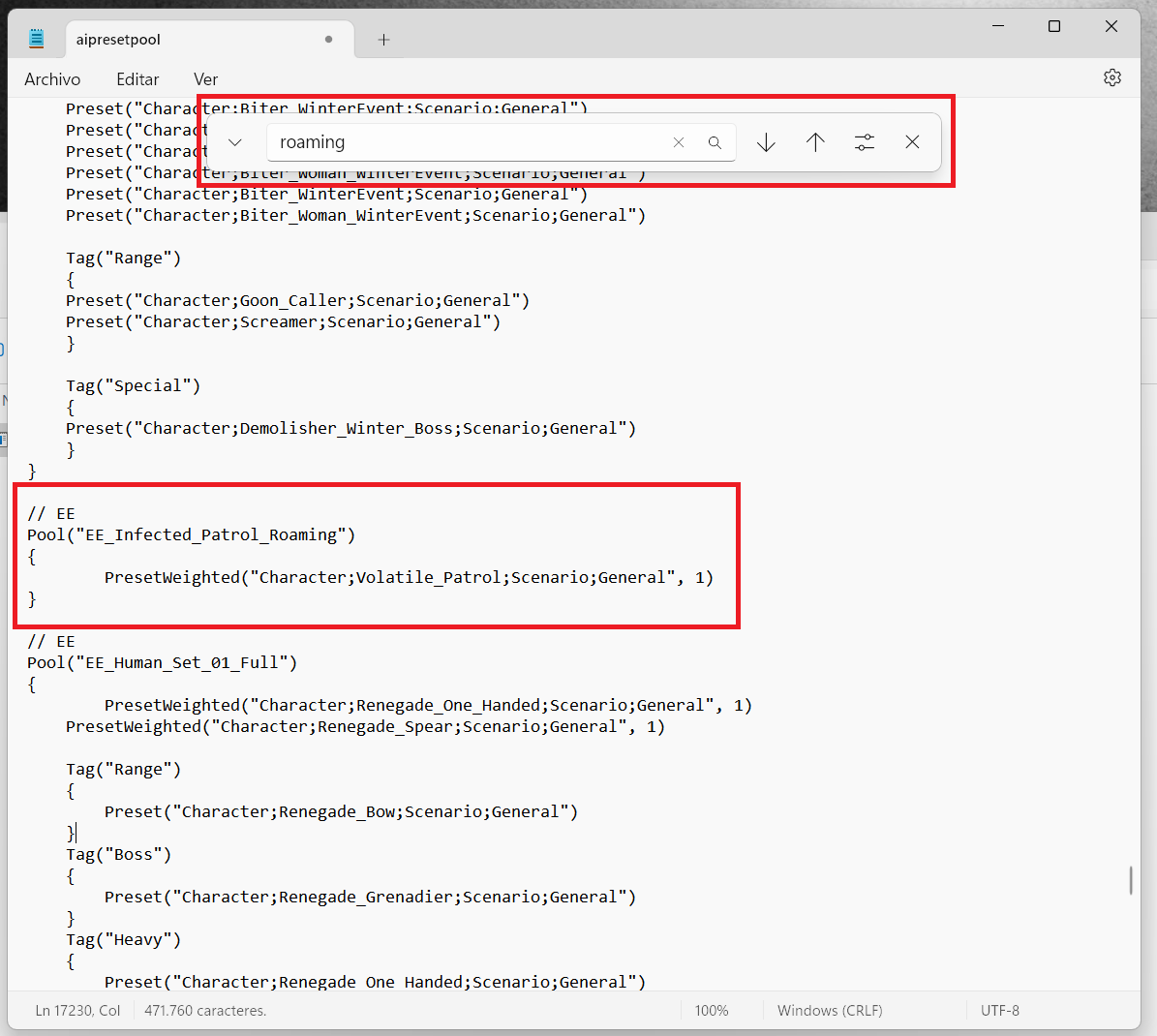
- Dentro da seção “EE_Infected_Patrol_Roaming” você terá que alterar o valor 1 por 0
PresetWeighted(“Personagem;Volatile_Patrol;Cenário;Geral”, 0)
- Salve e feche o arquivo. Depois, crie uma pasta chamada “scripts” e mova seu arquivo para dentro
- Na etapa final, abra “data2.pak” com 7zip e arraste e solte a pasta do script com o arquivo modificado dentro.

Desinstalação
Para desinstalar o mod, exclua o arquivo “.pak” que você criou anteriormente ou deixe o Steam fazer isso sozinho com o utilitário “verificar integridade do jogo”.
Mais guias:
- Dying Light 2: configurações gráficas avançadas
- Dying Light 2: Como desativar o movimento da cabeça
- Dying Light 2: Como corrigir o atalho de teclado codificado com o Mod
- Dying Light 2: Como desativar o TAA
- Dying Light 2: Como corrigir nenhuma recompensa de besta das zonas de facção PK
